一、简介
Docker 不是一个通用容器工具,它依赖运行的 Linux 内核环境。Docker 实质上是在运行的 Linux 服务器上制造了一个隔离的文件环境,所以它执行的效率几乎等同于所部署的 Linux 主机服务器性能。因此,Docker 必须部署在 Linux 内核系统上。如果其他操作系统想部署 Docker 就必须安装一个虚拟 Linux 内核环境。
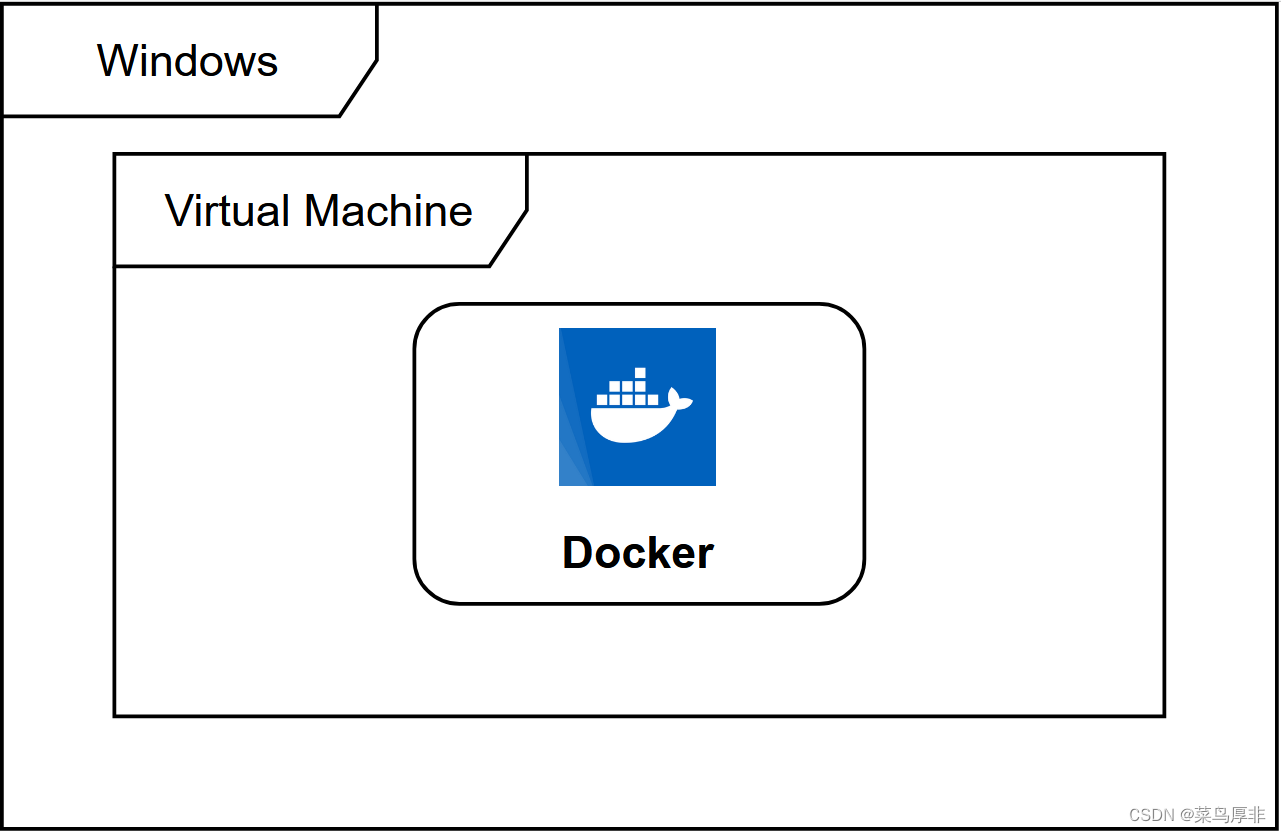
二、检查虚拟化是否可用
打开任务管理器,进入 cpu 选项栏,如果虚拟化是不可用,则代表这台服务器无法使用 docker
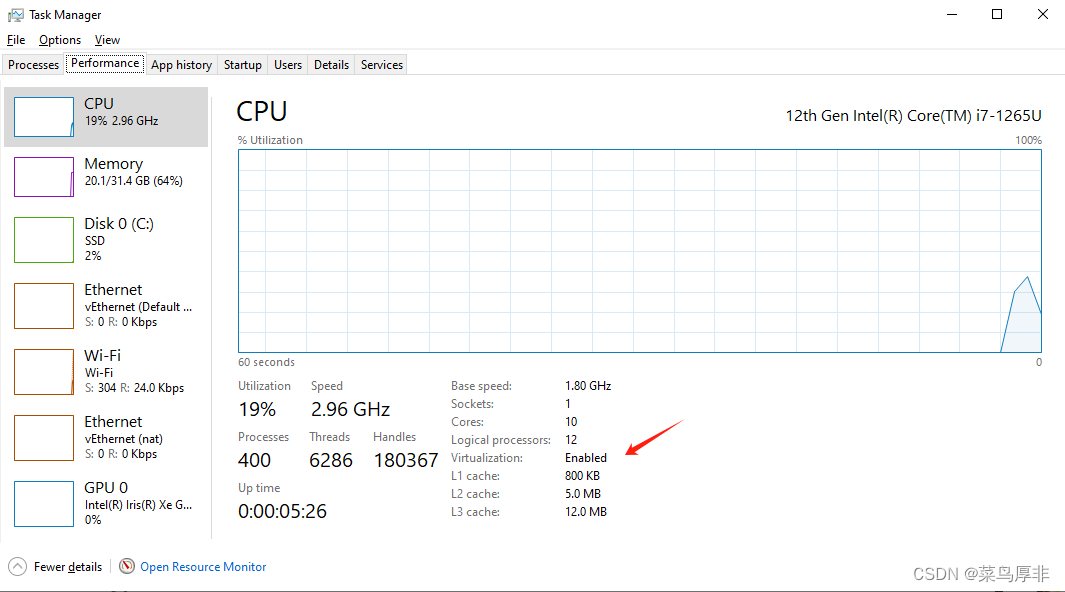
三、安装 Hyper-V
在 Windows 中部署 Docker,都是先安装一个虚拟机,在安装的 Linux 系统虚拟机中运行 Docker。Hyper-V 是一款微软开发的虚拟机,和 VMWare、VirtualBox相似,Hyper-V 仅适用于 Windows 10+ 的系统。值得注意的是 Hyper-V 一旦启用,QEMU、VirtualBox、VMWare Workstation 将无法使用!
3.1 启用 Hyper-V
可以使用命令来启用 Hyper-V ,右键开始菜单并以管理员身份运行 PowerShell 执行以下命令即可(执行完成后回提示重启服务器):
Enable-WindowsOptionalFeature -Online -FeatureName $("Microsoft-Hyper-V","Containers") -All
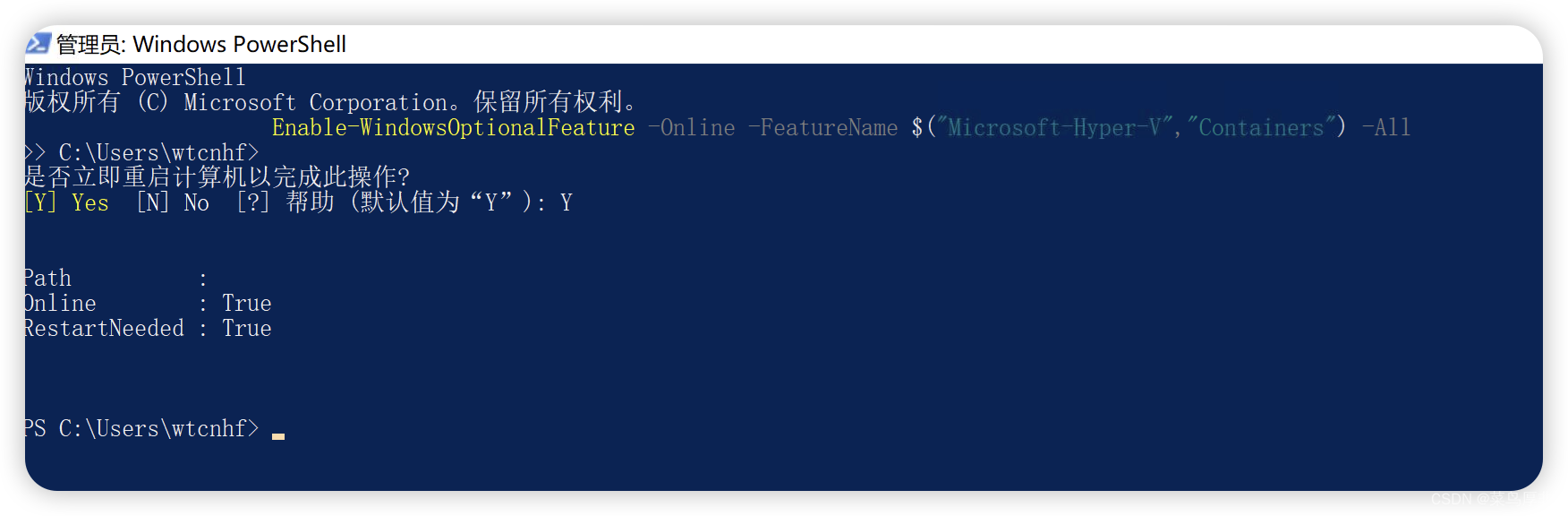
也可以通过 Windows 的程序和功能安装 Hyper-V ,安装完成后重启电脑即可

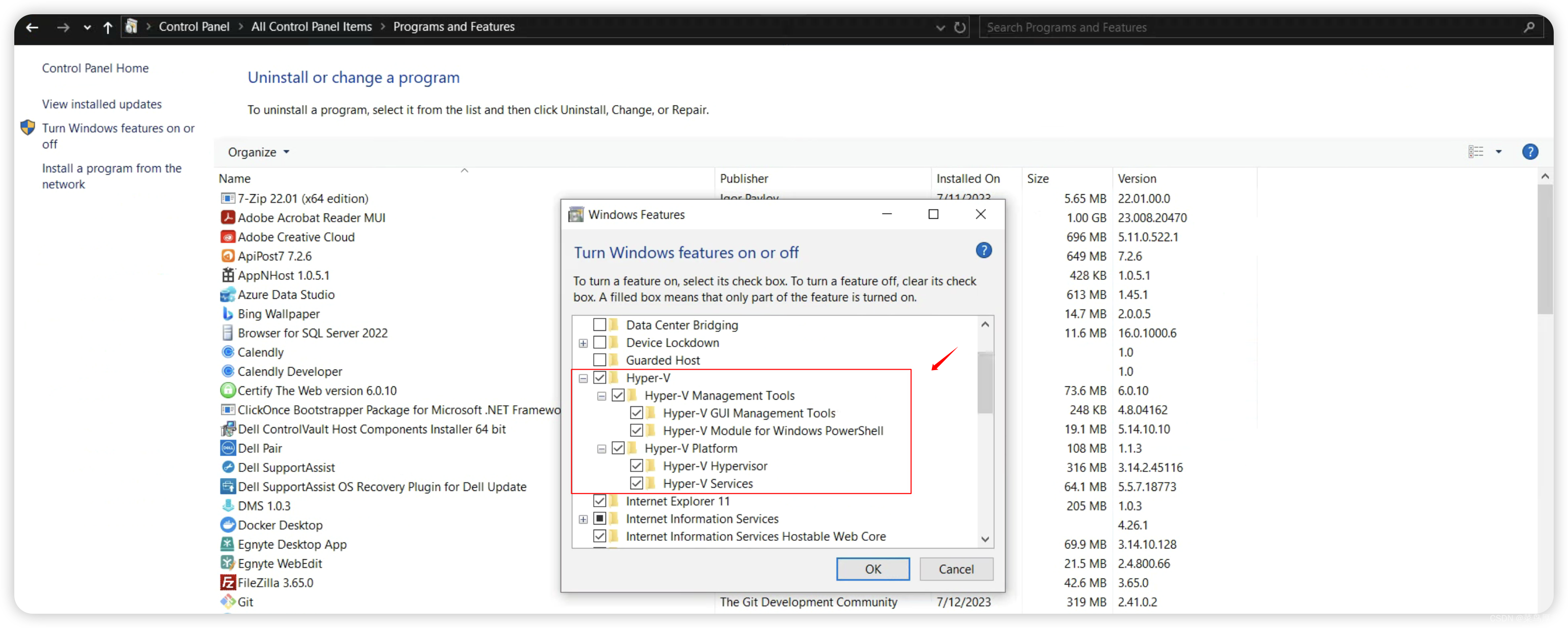
四、安装 Docker Desktop
访问 官网 进行下载 Docker Desktop文件,下载完成后双击,一路 Next 即可完成安装
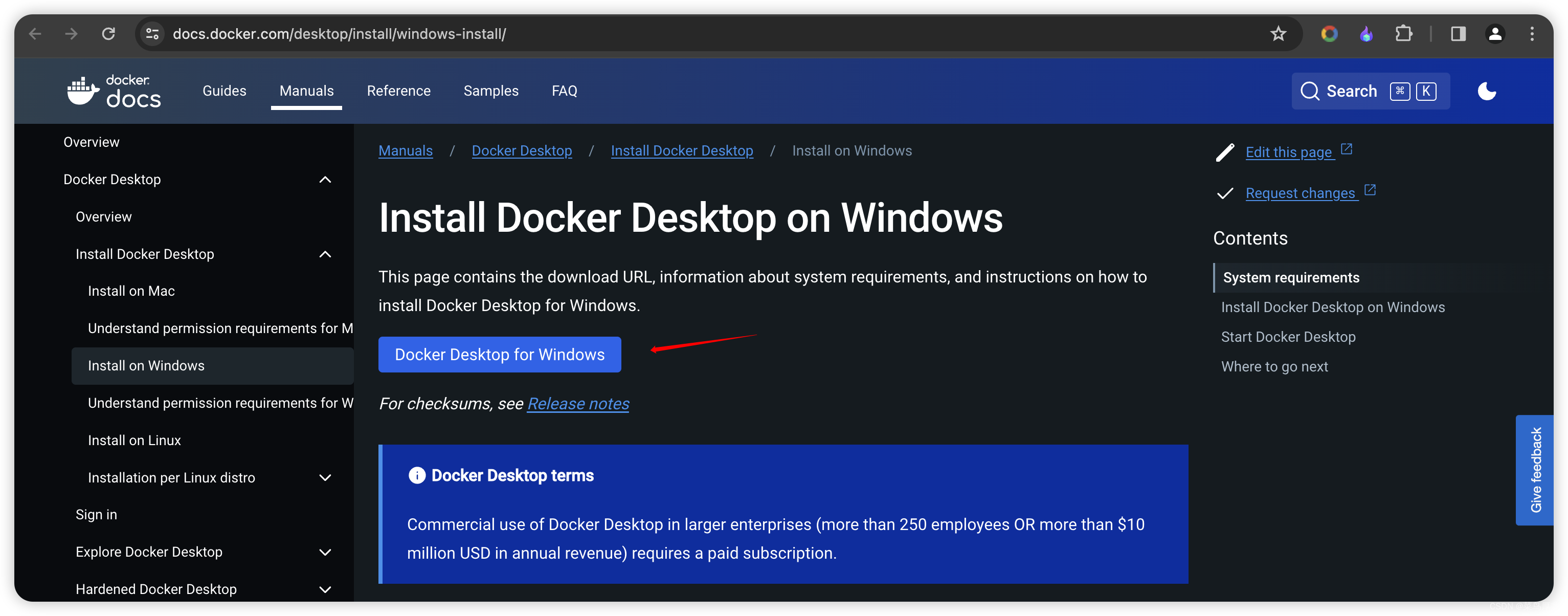 安装完成后,Docker 会自动启动,任务栏右下角上会出现个小鲸鱼的图标,这表示 Docker 正在运行中
安装完成后,Docker 会自动启动,任务栏右下角上会出现个小鲸鱼的图标,这表示 Docker 正在运行中
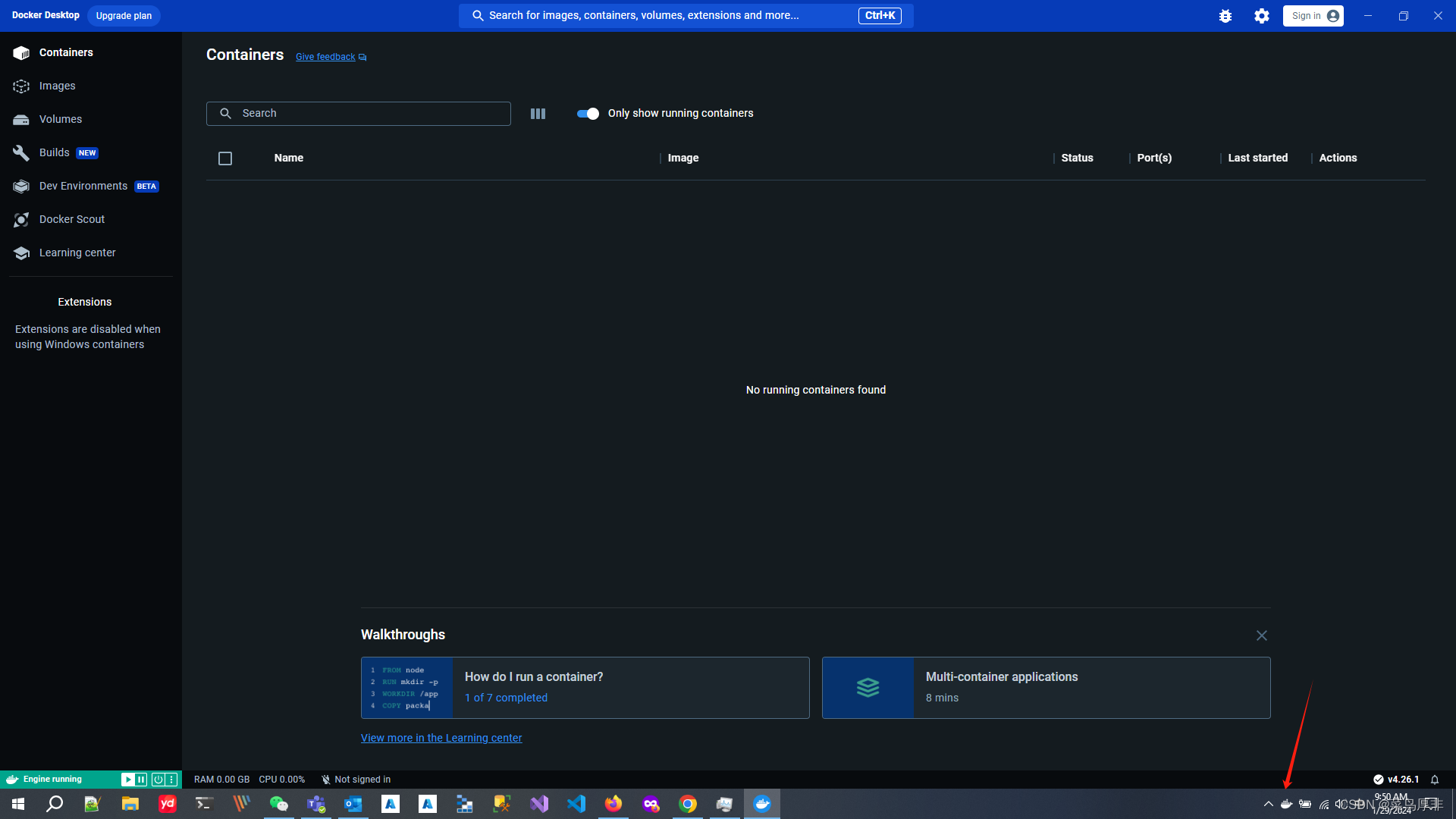
可以在命令行执行 docker -v 来查看版本号,到这里 Docker 就安装完成了
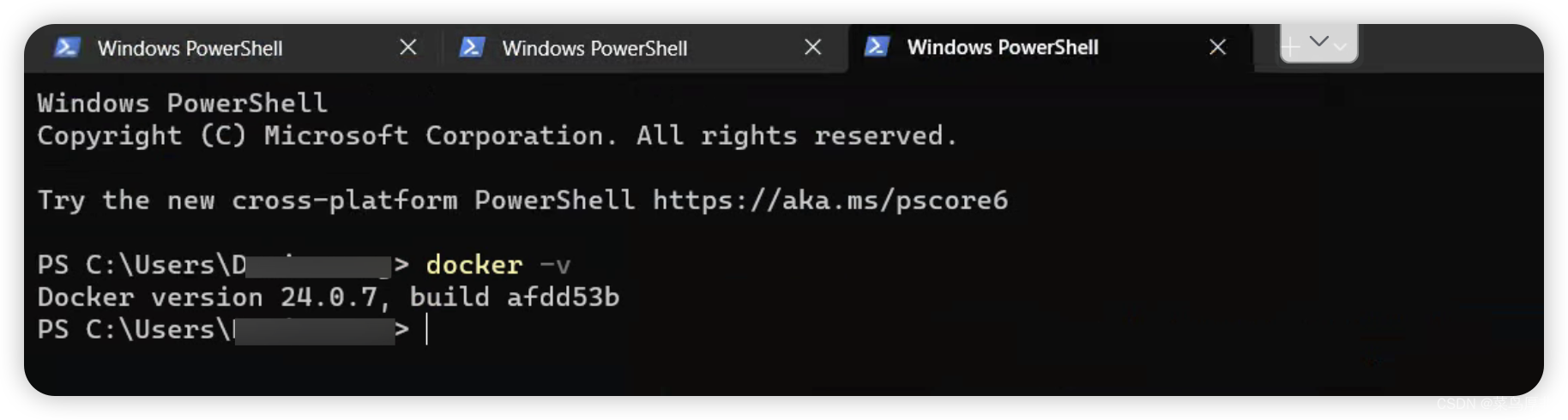
五、容器选择
在 Windows 上部署的 docker, 会有 linux/amd64 和 windows/amd64 两种版本的容器。切换操作,在 Windows 右下角,任务栏的 docker 图标上进行切换。需要注意的是,要运行 Windows 容器,需要 Windows 10 或 Windows 11 专业版或企业版,Windows 家庭版或教育版仅允许运行 Linux 容器。
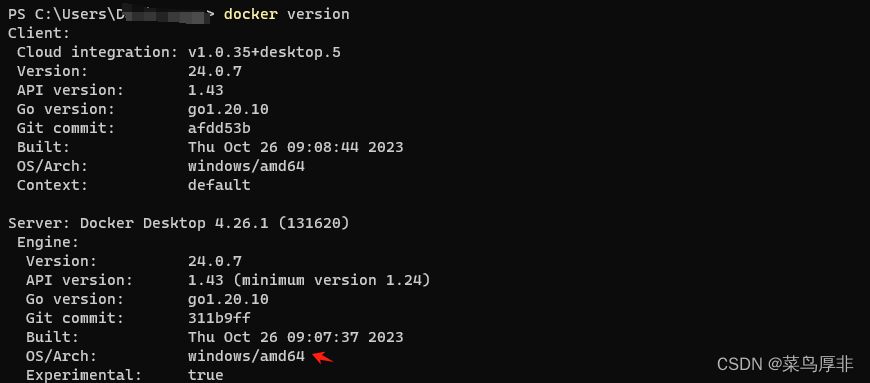
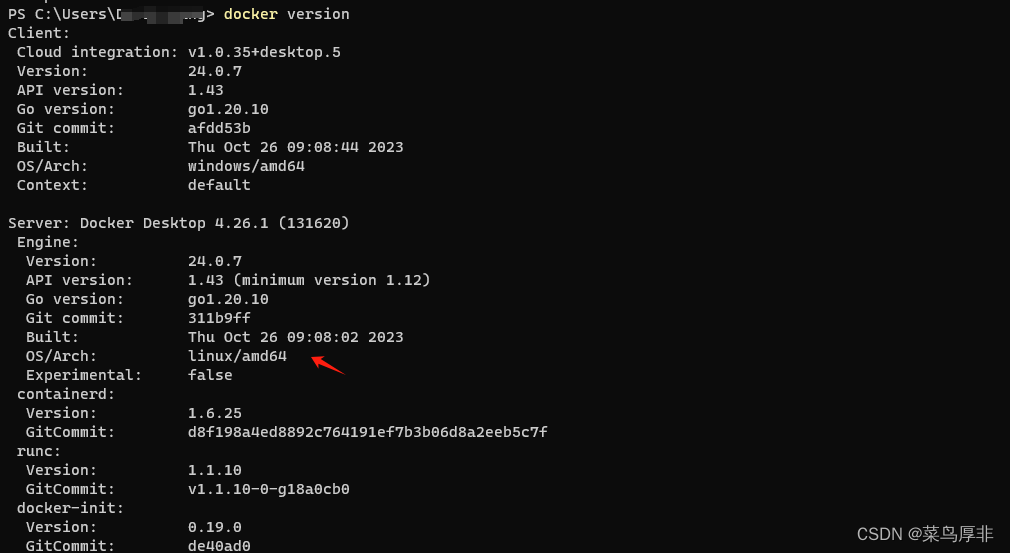























 8878
8878











 被折叠的 条评论
为什么被折叠?
被折叠的 条评论
为什么被折叠?










